Τι είναι οι πίνακες ελέγχου και οι αναφορές στο Excel;

Στο Excel, είναι κρίσιμο να κατανοήσουμε τη διαφορά μεταξύ αναφορών και πινάκων εργαλείων για την αποτελεσματική ανάλυση και οπτικοποίηση δεδομένων.
Μπορείτε να χρησιμοποιήσετε τα στοιχεία ελέγχου Combo Box για να δώσετε στον πίνακα εργαλείων του Excel και να αναφέρετε στους χρήστες έναν διαισθητικό τρόπο επιλογής δεδομένων μέσω ενός αναπτυσσόμενου επιλογέα. Αυτό το σχήμα δείχνει ένα διάγραμμα θερμομέτρου που ελέγχεται από το σύνθετο πλαίσιο πάνω από αυτό. Όταν ένας χρήστης επιλέγει τη νοτιοδυτική περιοχή, το γράφημα αποκρίνεται σχεδιάζοντας τα δεδομένα για την επιλεγμένη περιοχή.
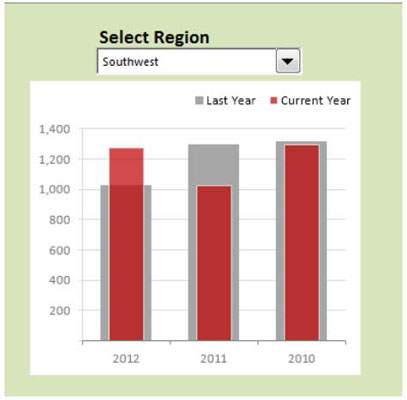
Για να δημιουργήσετε αυτό το παράδειγμα, ξεκινήστε με το ακατέργαστο σύνολο δεδομένων που φαίνεται στο παρακάτω σχήμα. Αυτό το σύνολο δεδομένων περιέχει τα δεδομένα για κάθε περιοχή. Κοντά στα ανεπεξέργαστα δεδομένα, κρατήστε ένα κελί όπου το σύνθετο πλαίσιο θα εξάγει την τιμή του (κελί M7, σε αυτό το παράδειγμα). Αυτό το κελί θα πιάσει τον αριθμό ευρετηρίου της επιλεγμένης καταχώρισης σύνθετου πλαισίου.
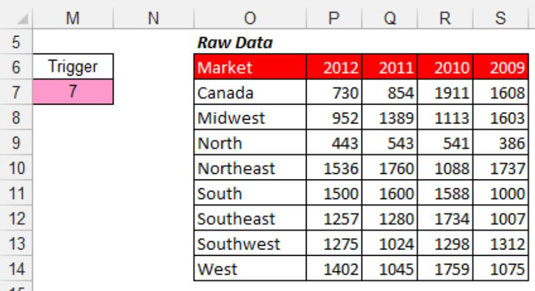
Στη συνέχεια, δημιουργείτε το επίπεδο ανάλυσης (τον πίνακα σταδιοποίησης) που αποτελείται από όλους τους τύπους, όπως φαίνεται στο παρακάτω σχήμα. Το γράφημα διαβάζεται από αυτόν τον πίνακα σταδιοποίησης, επιτρέποντάς σας να ελέγχετε τι βλέπει το γράφημα. Το πρώτο κελί του πίνακα σταδιοποίησης περιέχει τον ακόλουθο τύπο INDEX:
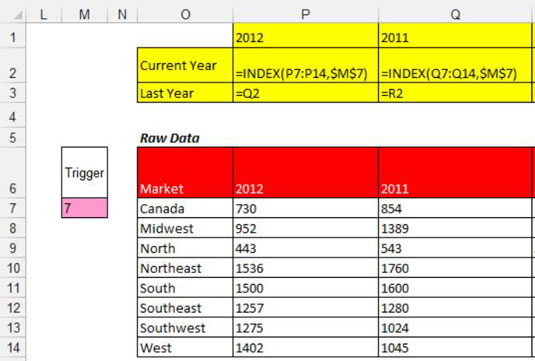
=INDEX(P7:P14,$M$7)
Η συνάρτηση INDEX μετατρέπει έναν αριθμό ευρετηρίου σε τιμή που μπορεί να αναγνωριστεί. Μια συνάρτηση INDEX απαιτεί δύο ορίσματα για να λειτουργήσει σωστά. Το πρώτο όρισμα είναι το εύρος της λίστας με την οποία εργάζεστε. Το δεύτερο όρισμα είναι ο αριθμός ευρετηρίου.
Σε αυτό το παράδειγμα, χρησιμοποιείτε τον αριθμό ευρετηρίου από το σύνθετο πλαίσιο (στο κελί M7) και εξάγετε την τιμή από το κατάλληλο εύρος (δεδομένα 2012 στο P7:P14). Και πάλι, παρατηρήστε τη χρήση των απόλυτων συμβόλων $. Αυτό διασφαλίζει ότι οι αναφορές κελιών στους τύπους δεν μετατοπίζονται κατά την αντιγραφή τους.
Ρίξτε μια άλλη ματιά στο προηγούμενο σχήμα για να δείτε τι συμβαίνει. Ο τύπος INDEX στο κελί P2 δείχνει την περιοχή που περιέχει τα δεδομένα του 2012. Στη συνέχεια, καταγράφει τον αριθμό ευρετηρίου στο κελί M7 (το οποίο παγιδεύει την τιμή εξόδου του σύνθετου πλαισίου).
Ο αριθμός ευρετηρίου συμβαίνει να είναι 7. Έτσι, ο τύπος στο κελί P2 θα εξαγάγει την έβδομη τιμή από το εύρος δεδομένων του 2012 (σε αυτήν την περίπτωση, νοτιοδυτικά).
Όταν αντιγράφετε τον τύπο κατά μήκος, το Excel προσαρμόζει τον τύπο για να εξάγει την έβδομη τιμή από το εύρος δεδομένων κάθε έτους.
Αφού εγκατασταθούν οι τύποι INDEX, έχετε έναν καθαρό πίνακα σταδιοποίησης που μπορείτε να χρησιμοποιήσετε για να δημιουργήσετε το γράφημά σας. δείτε το παρακάτω σχήμα.
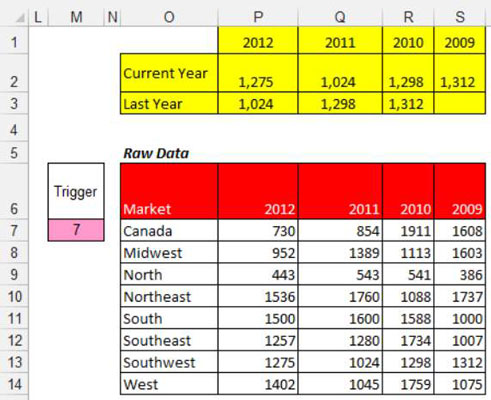
Στο Excel, είναι κρίσιμο να κατανοήσουμε τη διαφορά μεταξύ αναφορών και πινάκων εργαλείων για την αποτελεσματική ανάλυση και οπτικοποίηση δεδομένων.
Ανακαλύψτε πότε να χρησιμοποιήσετε το OneDrive για επιχειρήσεις και πώς μπορείτε να επωφεληθείτε από τον αποθηκευτικό χώρο των 1 TB.
Ο υπολογισμός του αριθμού ημερών μεταξύ δύο ημερομηνιών είναι κρίσιμος στον επιχειρηματικό κόσμο. Μάθετε πώς να χρησιμοποιείτε τις συναρτήσεις DATEDIF και NETWORKDAYS στο Excel για ακριβείς υπολογισμούς.
Ανακαλύψτε πώς να ανανεώσετε γρήγορα τα δεδομένα του συγκεντρωτικού πίνακα στο Excel με τέσσερις αποτελεσματικές μεθόδους.
Μάθετε πώς μπορείτε να χρησιμοποιήσετε μια μακροεντολή Excel για να αποκρύψετε όλα τα ανενεργά φύλλα εργασίας, βελτιώνοντας την οργάνωση του βιβλίου εργασίας σας.
Ανακαλύψτε τις Ιδιότητες πεδίου MS Access για να μειώσετε τα λάθη κατά την εισαγωγή δεδομένων και να διασφαλίσετε την ακριβή καταχώρηση πληροφοριών.
Ανακαλύψτε πώς να χρησιμοποιήσετε το εργαλείο αυτόματης σύνοψης στο Word 2003 για να συνοψίσετε εγγραφές γρήγορα και αποτελεσματικά.
Η συνάρτηση PROB στο Excel επιτρέπει στους χρήστες να υπολογίζουν πιθανότητες με βάση δεδομένα και πιθανότητες σχέσης, ιδανική για στατιστική ανάλυση.
Ανακαλύψτε τι σημαίνουν τα μηνύματα σφάλματος του Solver στο Excel και πώς να τα επιλύσετε, βελτιστοποιώντας τις εργασίες σας αποτελεσματικά.
Η συνάρτηση FREQUENCY στο Excel μετράει τις τιμές σε έναν πίνακα που εμπίπτουν σε ένα εύρος ή bin. Μάθετε πώς να την χρησιμοποιείτε για την κατανομή συχνότητας.





